Silinen iPhone Videoları Yedeklemeyle veya Yedeklemesiz Nasıl Kurtarılır
"iPhone'umdan yanlışlıkla bazı videoları sildim ve onları geri almaya çalışıyorum, silinen videoları nerede bulabilirim?" iPhone kamera kalitesinin ilerlemesiyle, kullanıcılar artık onu profesyonel bir video kamera olarak güvenilir bir şekilde kullanabilirler. Ancak, video dosyaları büyüktür ve yer kaplar. Bu kılavuzda, iPhone'unuzdan silinen videoları kurtarın çeşitli durumlarda, yedeklemeli veya yedeklemesiz.
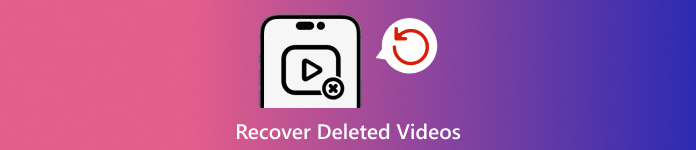
Bu makalede:
- Silinen Fotoğrafları Kurtarmak İçin 5 Yöntemin Karşılaştırılması
- Yöntem 1: Fotoğraflar Uygulamasından Silinen Videolar Nasıl Kurtarılır
- Yöntem 2: Veri Kurtarma Yazılımı Kullanarak Kalıcı Olarak Silinen Videolar Nasıl Kurtarılır
- Yöntem 3: iCloud Fotoğraflarından Silinen Videolar Nasıl Kurtarılır
- Yöntem 4. iCloud Yedeklemesinden Silinen Videolar Nasıl Kurtarılır
- Yöntem 5: iTunes/Finder Yedeklemesinden Silinen Videolar Nasıl Kurtarılır
Silinen Fotoğrafları Kurtarmak İçin 5 Yöntemin Karşılaştırılması
İyi haber şu ki, iPhone'unuzdaki silinen videoları, cihazınızdan kalıcı olarak silinmiş olsalar bile, kurtarmanın birden fazla yolu var. Son Silinenler albümü, yeni sildiyseniz kaybolan videoları kontrol etmek için ilk yerdir. Peki, iPhone'da kalıcı olarak silinen videoları nasıl kurtarabilirim? Bunları veri kurtarma yazılımıyla geri almanız veya silinen iPhone videolarını iTunes ya da iCloud yedeklemenizden geri almanız gerekir.
Silinen iPhone videolarını kurtarmak için 5 yöntemi inceleyin:
| Yöntem | İçin en iyisi |
| Fotoğraflar Uygulaması | Videoları 30 günden fazla silmeyin |
| iPhone Veri Kurtarma Yazılımı | Yedekleme olmadan videoları kurtarın |
| iCloud Fotoğrafları | Senkronizasyon etkili olmadan önce |
| iCloud Yedekleme | iCloud yedeklemeniz olduğunda |
| iTunes/Finder Yedekleme | iTunes/Finder yedeğiniz olduğunda |
Yöntem 1: Fotoğraflar Uygulamasından Silinen Videolar Nasıl Kurtarılır
Daha önce de belirtildiği gibi, videolarınız Kamera Rulonuzdan silerseniz Son Silinenler albümüne gidecektir. Daha sonra albümde 30 gün boyunca saklanacaktır. Son kullanma tarihinden önce, silinen videoları doğrudan iPhone'unuzda geri alabilirsiniz.
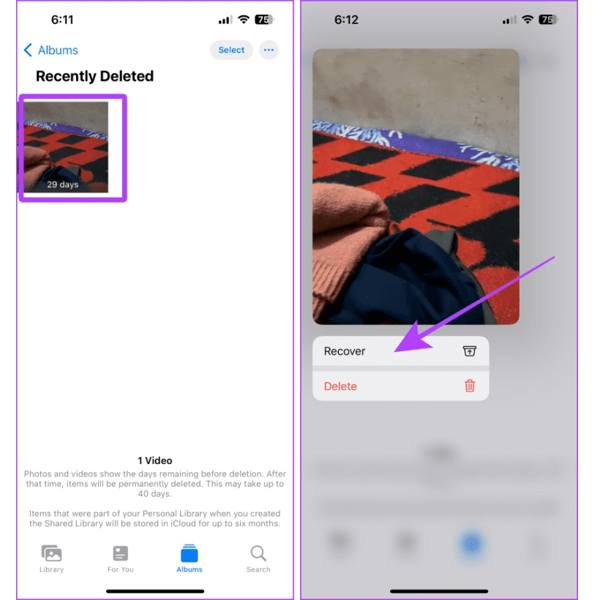
Fotoğraflar uygulamanızı çalıştırın ve şuraya gidin: Albümler alttan sekme.
Seç Son Silinenler albüm altında Araçlar başlığına tıkladığınızda 30 gün içerisinde sildiğiniz tüm videoları göreceksiniz.
İstediğiniz videoyu seçin ve üzerine dokunun İyileşmek bağlam menüsünde. Birden fazla videoyu almak istiyorsanız, Seçme düğmesine basın, her bir öğeye dokunun ve İyileşmek butonuna basın. Ardından işlemi onaylayın.
Yöntem 2: Veri Kurtarma Yazılımı Kullanarak Kalıcı Olarak Silinen Videolar Nasıl Kurtarılır
iPhone'unuzda kalıcı olarak silinen videoları yedekleme olmadan kurtarabilir misiniz? Cevap evet. iPhone'unuzdaki videoları tamamen silseniz bile, hafızanızdan silinmezler. Bunun yerine, alan boş olarak işaretlenir. Yeni verilerle üzerine yazılmadan önce, imyPass iPhone Veri Kurtarma kaybolan videolarınızı geri almanıza yardımcı olabilir.

4.000.000+ İndirme
Yedekleme olmadan iPhone'da silinen videoları kurtarın.
iPhone'unuzu silmeden iTunes veya iCloud'dan iPhone videolarını geri yükleyin.
Kurtarmadan ve satın almadan önce videoları önizleyin.
Fotoğraf, müzik, belge vb. dahil 20'den fazla veri türünü destekler.
iPhone'unuza bağlanın
Bilgisayarınıza yükledikten sonra en iyi iPhone video kurtarma yazılımını başlatın. Mac için başka bir sürüm daha var. iPhone'unuzu bir Lightning kablosuyla bilgisayarınıza bağlayın. Seçin iOS Aygıtından Kurtarma sol tarafta. İstenirse, dokunun Güven Ekranınızda. Tıklayın Taramayı Başlat devam etmek için düğmesine basın.

Silinen videoları görüntüle
Ana pencereye yönlendirildiğinizde, geri almak istediğiniz veri türlerini seçin. Kalıcı olarak silinen videoları kurtarmak için şuraya gidin: Kamera Rulosu altındaki sekme Medya başlık. Uygulama videolarını geri almak istiyorsanız, seçin Uygulama Videoları. Seçmek Sadece Silinenleri Göster Üstteki açılır listeden tüm kurtarılabilir videoları görüntüleyin.

Silinen videoları kurtarın
Son olarak, istediğiniz tüm video dosyalarını seçin ve İyileşmek Sağ alt köşedeki düğmeye tıklayın. Ardından bir çıktı klasörü ayarlayın ve İyileşmekİşlem sırasında iPhone'unuzun bağlı kalmasını sağlayın.

Yöntem 3: iCloud Fotoğraflarından Silinen Videolar Nasıl Kurtarılır
iCloud fotoğraf senkronizasyonunu etkinleştirdiyseniz, iCloud.com'daki iCloud fotoğraflarını kontrol edebilir ve silinen videonun hala orada olup olmadığını görebilirsiniz. Bunun nedeni, internet bağlantınızın olmaması nedeniyle senkronizasyonun anında gerçekleşmemesi olabilir. Şimdi, iCloud Fotoğrafları'ndan silinen iPhone videolarını nasıl kurtaracağınıza bakalım.
iCloud.com'u ziyaret edin ve oturum açın. iCloud Drive'ı açın. Uygulamalar bölümüne gidin. Burada Fotoğraflar'a tıklayın.
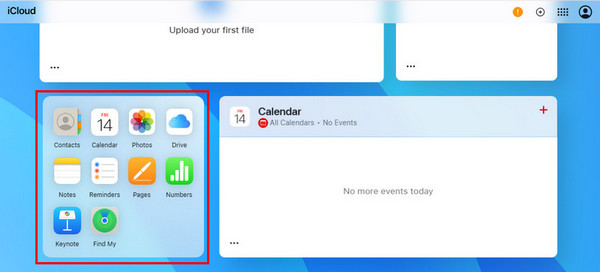
Tıkla Son Silinenler Sol kenar çubuğundaki sekmeye tıklayın. Son silinen videonun burada olup olmadığını kontrol edin. Sağ tıklayıp kurtarabilirsiniz.
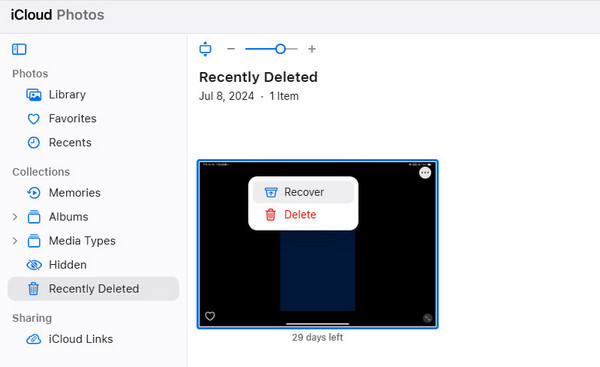
Yöntem 4. iCloud Yedeklemesinden Silinen Videolar Nasıl Kurtarılır
iCloud kullanıyorsanız ve iPhone verilerinizi düzenli olarak yedekliyorsanız artık iCloud yedeklemesini geri yükle iPhone'unuza. Önceki iCloud yedeklemeniz, kaybolan iPhone videonuzu içerebilir. Kalıcı olarak silinmiş bir videoyu kurtarmak isteseniz bile, yedekleme oluşturma tarihiyle aynı olduğu sürece silinen videoyu geri bulabilirsiniz.
iPhone'unuzdan 30 gün sonra kalıcı olarak silinen videoları kurtarmanız gerekiyorsa, şuraya gidin: Genel senin içinde Ayarlar uygulama.
Musluk iPhone'u Aktarın veya Sıfırlayın veya Sıfırla, ve Seç Tüm İçeriği ve Ayarları Silİstenirse Apple Kimliğinizin parolasını veya iPhone parolanızı girin ve işlemi onaylayın.
iPhone'unuz yeniden başlatıldığında, yeni bir cihaz olarak ayarlayın. Bir Wi-Fi ağına bağlandığınızdan emin olun. Ardından seçin iCloud Yedeklemesinden Geri Yükleme üzerinde Uygulamalar ve Veriler ekran.
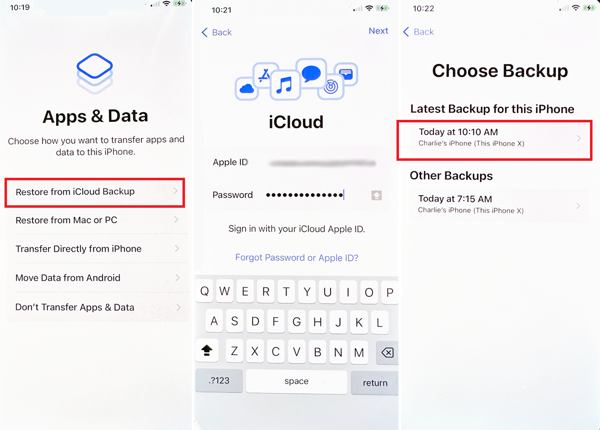
Apple kimliğiniz ve parolanızla iCloud hesabınıza giriş yapın ve silinen videoları içeren yedeği seçerek bunları cihazınıza geri yükleyin.
Kurulum sürecini tamamlayın.
Yöntem 5: iTunes/Finder Yedeklemesinden Silinen Videolar Nasıl Kurtarılır
iPhone'unuzu bilgisayarınıza yedeklemeyi tercih ederseniz, iTunes veya Finder yedeklemesi iPhone'unuzdan kalıcı olarak silinen filmleri kurtarmak için başka bir seçenektir. Bu şekilde cihazınızdaki mevcut veriler silinir ve üzerine yazılır.
Uyumlu bir kablo kullanarak iPhone'unuzu bilgisayarınıza takın.
Windows veya macOS Mojave ve önceki sürümlerde iTunes'un en son sürümünü açın. Veya macOS Catalina ve üzeri sürümlerde Finder'ı çalıştırın.
basın Telefon iTunes'un sol üst köşesindeki düğmeye basın ve şuraya gidin: Özet sekmesi. Finder'da iPhone adınızı seçin ve Genel sekme.
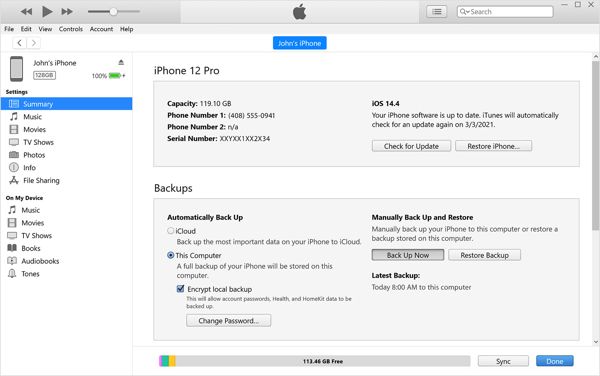
Tıkla Yedeklemeyi Geri Yükle altındaki düğme Yedeklemeler başlığını girmelisiniz. iTunes Yedekleme parolası gerekirse.
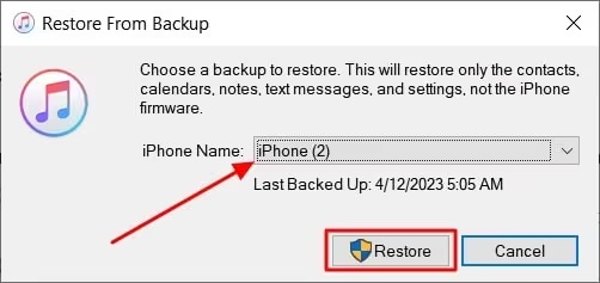
Ardından açılır listeden doğru yedeklemeyi seçin ve üzerine tıklayın. Eski haline getirmek buton.
İşlem tamamlandığında kalıcı olarak silinen videolarınızı cihazınızda bulacaksınız.
Çözüm
Şimdi nasıl yapılacağını anlamalısın iPhone'da kalıcı olarak silinen videoları kurtarma ve iPad. Son Silinenler albümü, 30 güne kadar kaybolan video ve fotoğrafları bulmanıza olanak tanır. iCloud Fotoğrafları, videoları iPhone'unuza indirmenin bir başka yoludur. Ayrıca, videolarınızı iCloud veya iTunes/Finder yedeklemesinden geri yükleyebilirsiniz. imyPass iPhone Veri Kurtarma, iPhone'unuzdaki kaybolan videoları yedeklemeden geri almanın en kolay yoludur.
Sıcak Çözümler
-
Verileri Kurtar
- WhatsApp'tan Bir Kez Fotoğrafı Görüntüle
- Mobil Cihazlarda Silinen TikTok Videolarını Kurtarma
- Silinen Facebook Fotoğrafını Kurtar
- Viber Mesajlarını, Fotoğraflarını vb. Kurtarın.
- Silinen Snapchat Fotoğraflarını Kurtar
- En İyi 5 Kişi Kurtarma Uygulaması
- Silinen Discord Mesajlarını Kurtarın
- AppGeeker iOS Veri Kurtarma İncelemesi
- DFU Modundan Verileri Kurtarın
- iPhone Yedeklemesi Geri Yüklenemiyor
-
iOS'un kilidini aç
-
iOS İpuçları
-
Şifre İpuçları
iPhone Veri Kurtarma
Silinen veya Kaybolan iPhone Verilerini Kurtarın
Ücretsiz indirin Ücretsiz indirin
